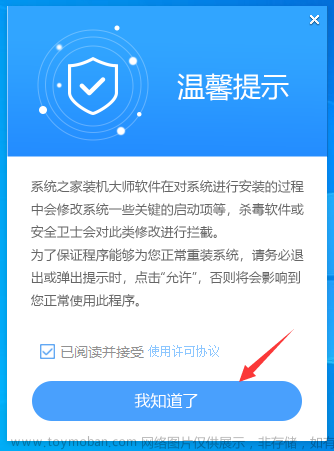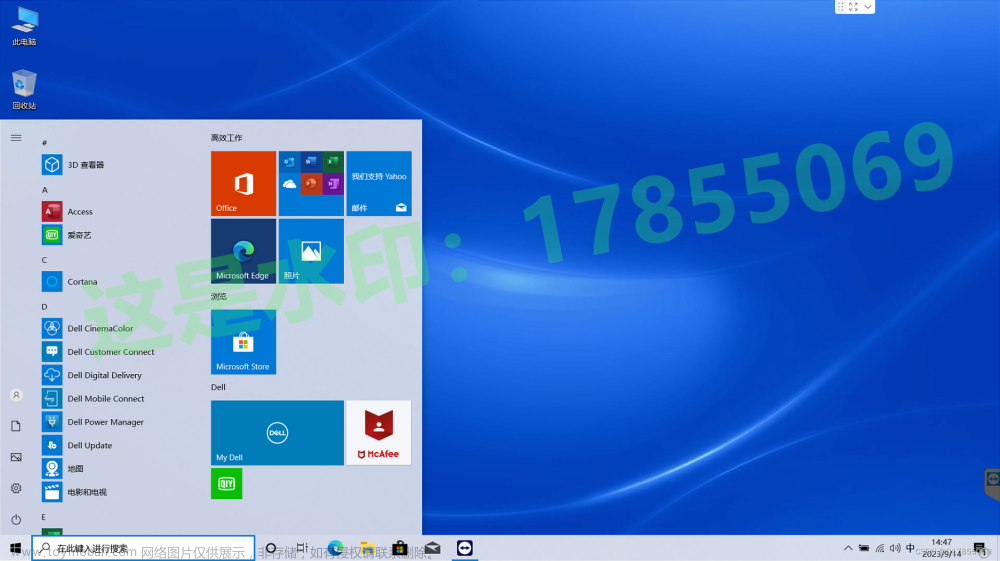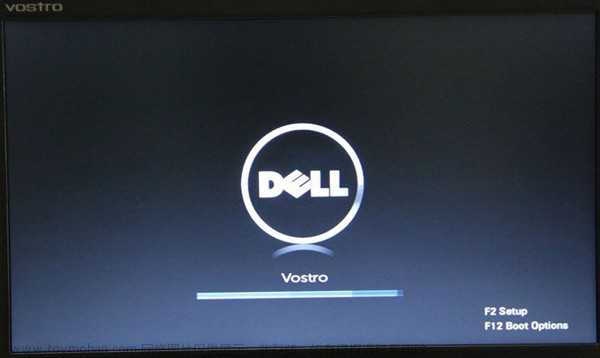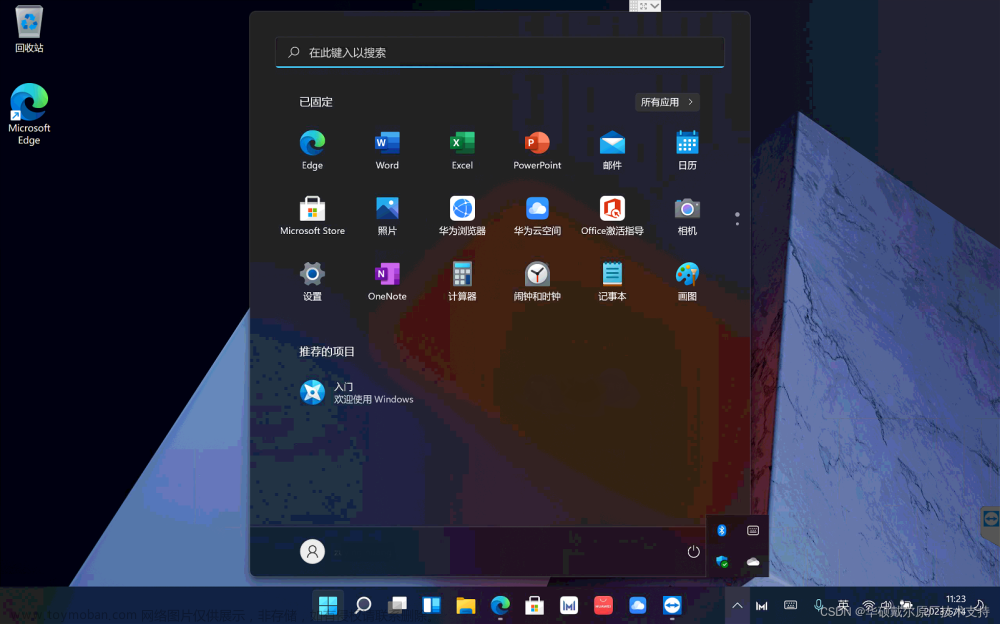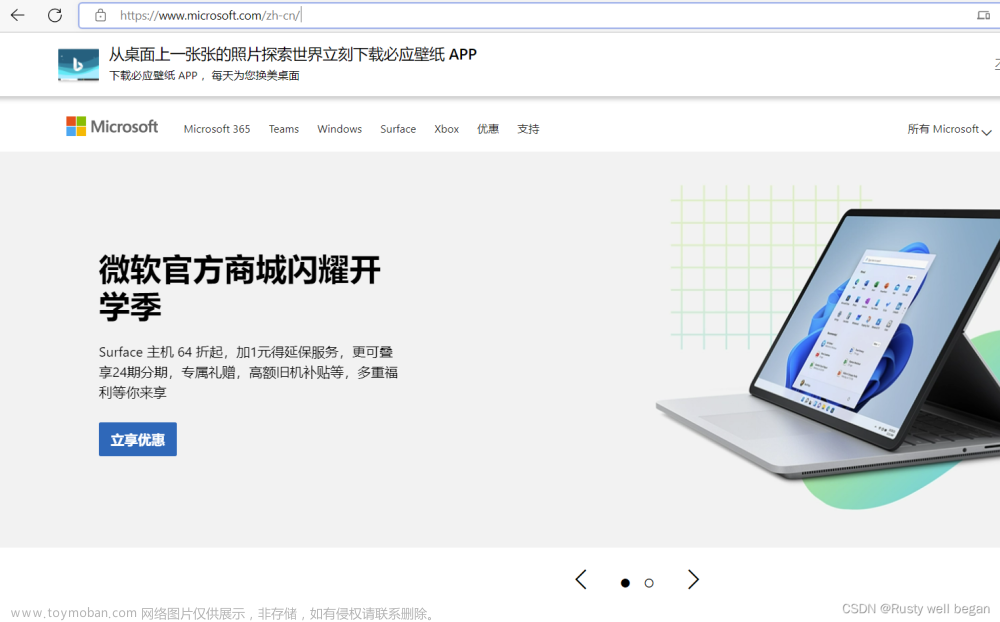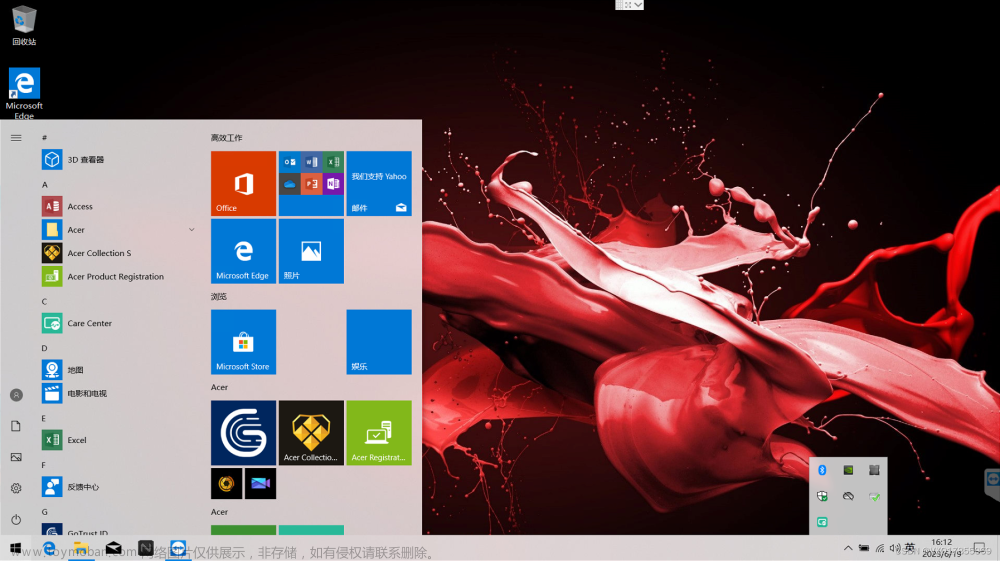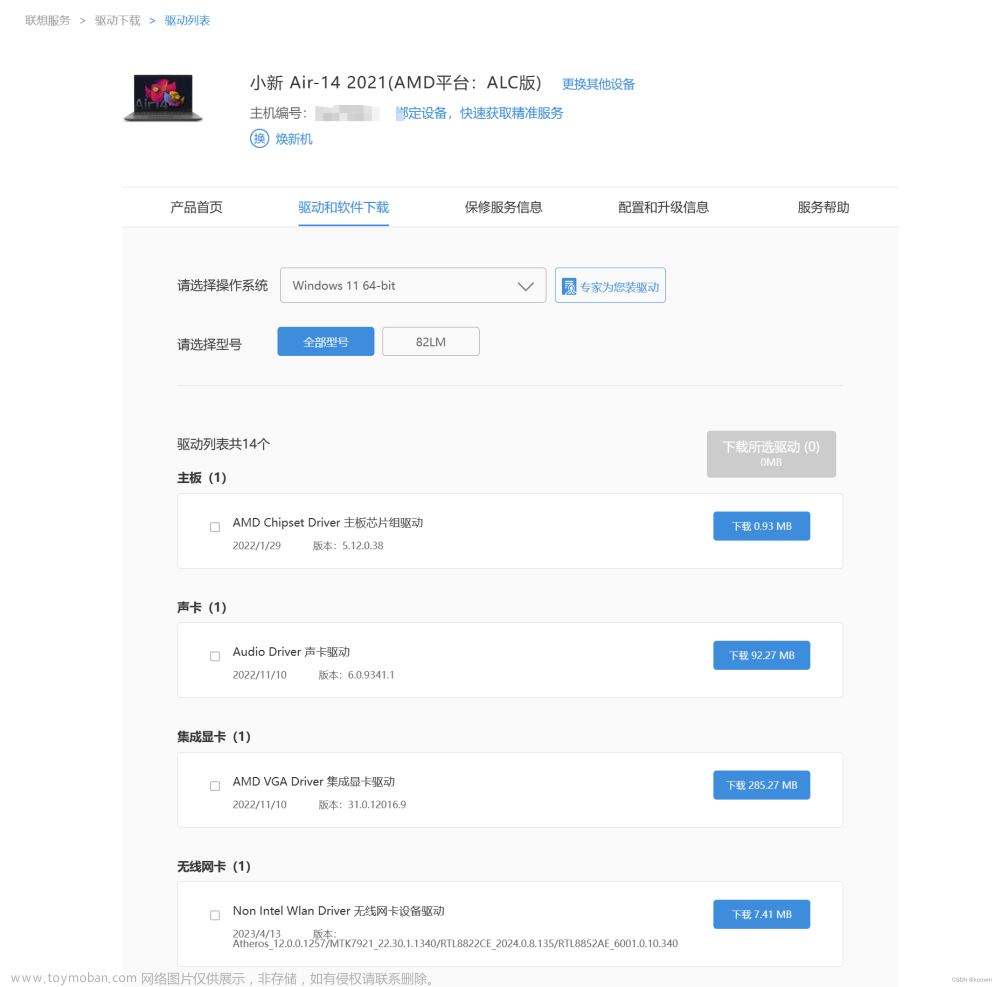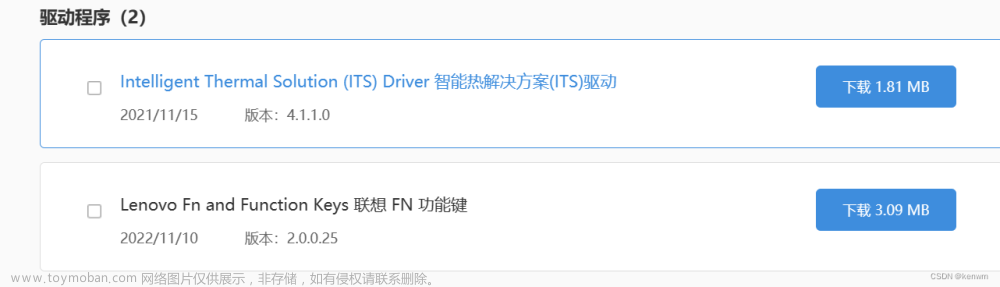下载光盘镜像文件
首先去官网下载win10镜像,如图

点击:立即下载工具
下载完成后打开文件,出现界面如图
(其余选项按图所示)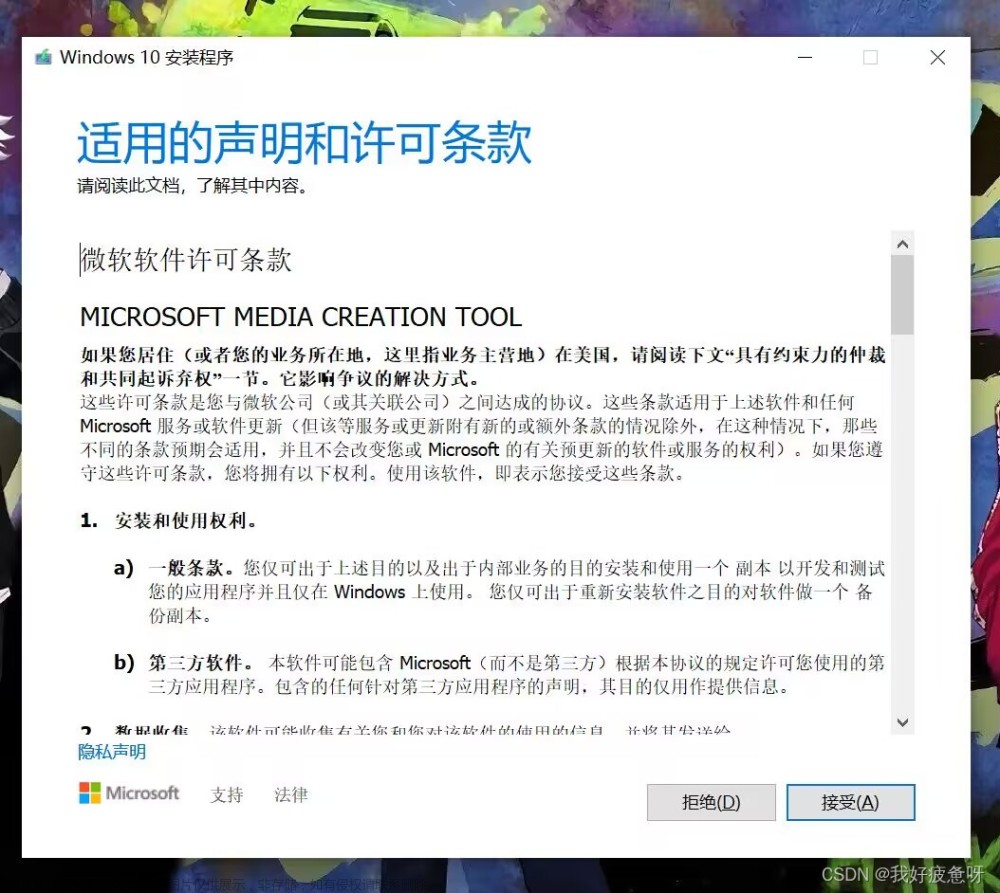
点击:接受
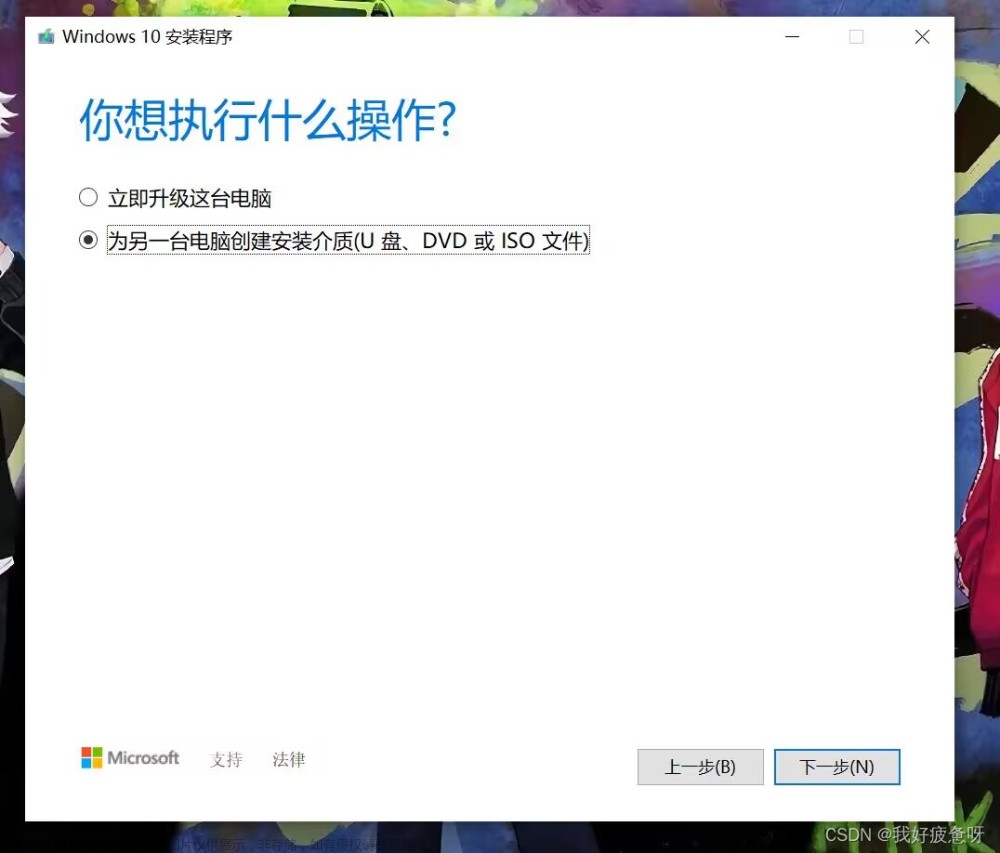
点击:下一步
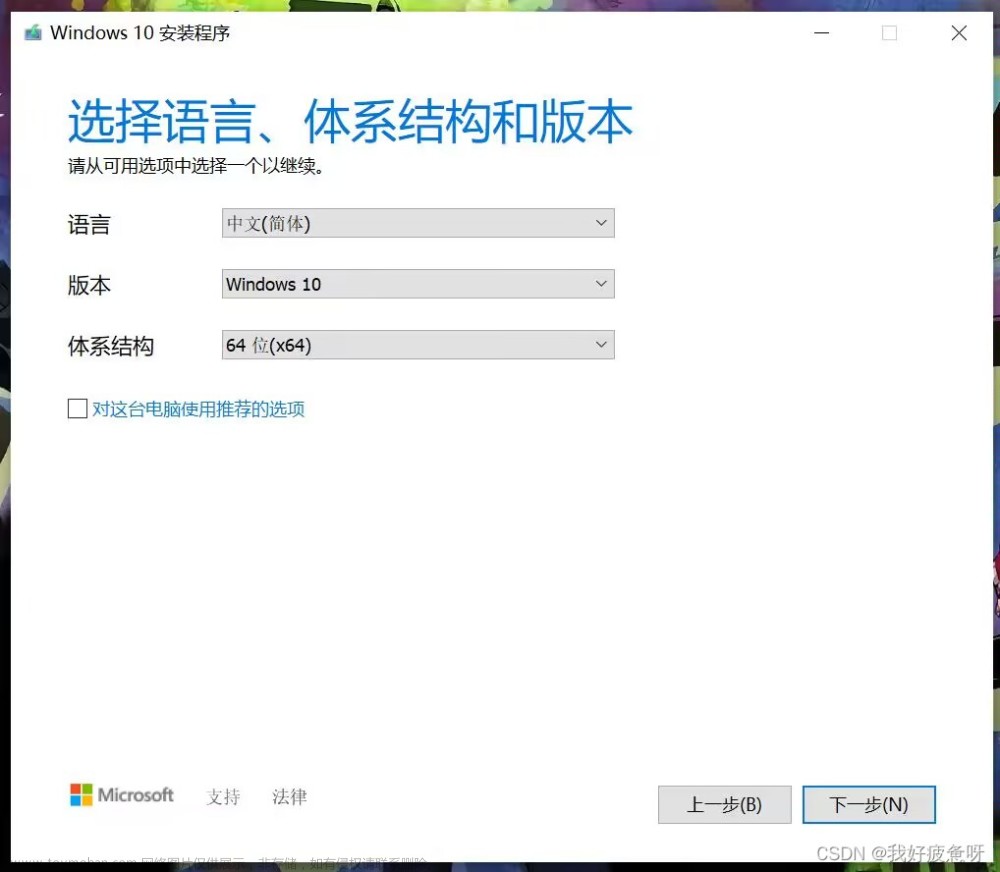
点击:下一步
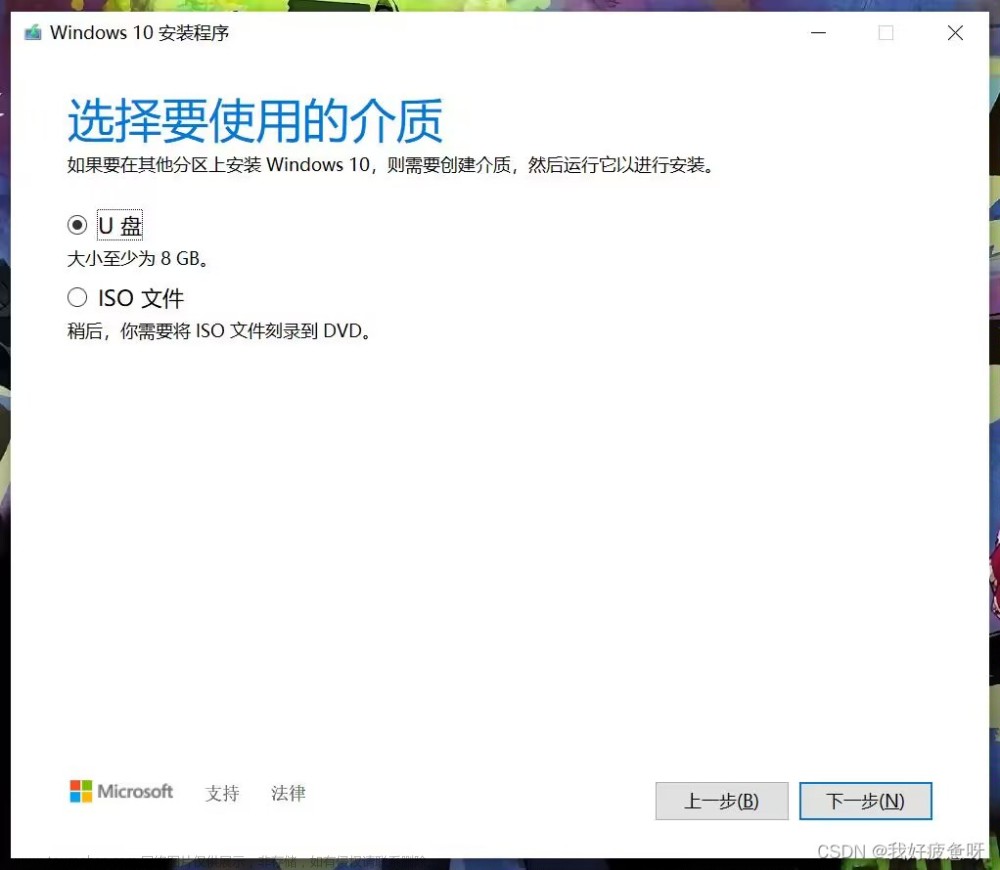
点击:下一步 点击下一步之后进入该界面
点击下一步之后进入该界面

下载过程需要很长时间,我一共下载了一个小时😇😇😇
下载完成后,win10启动盘制作工具会开始将安装包写入进U盘,出现该界面
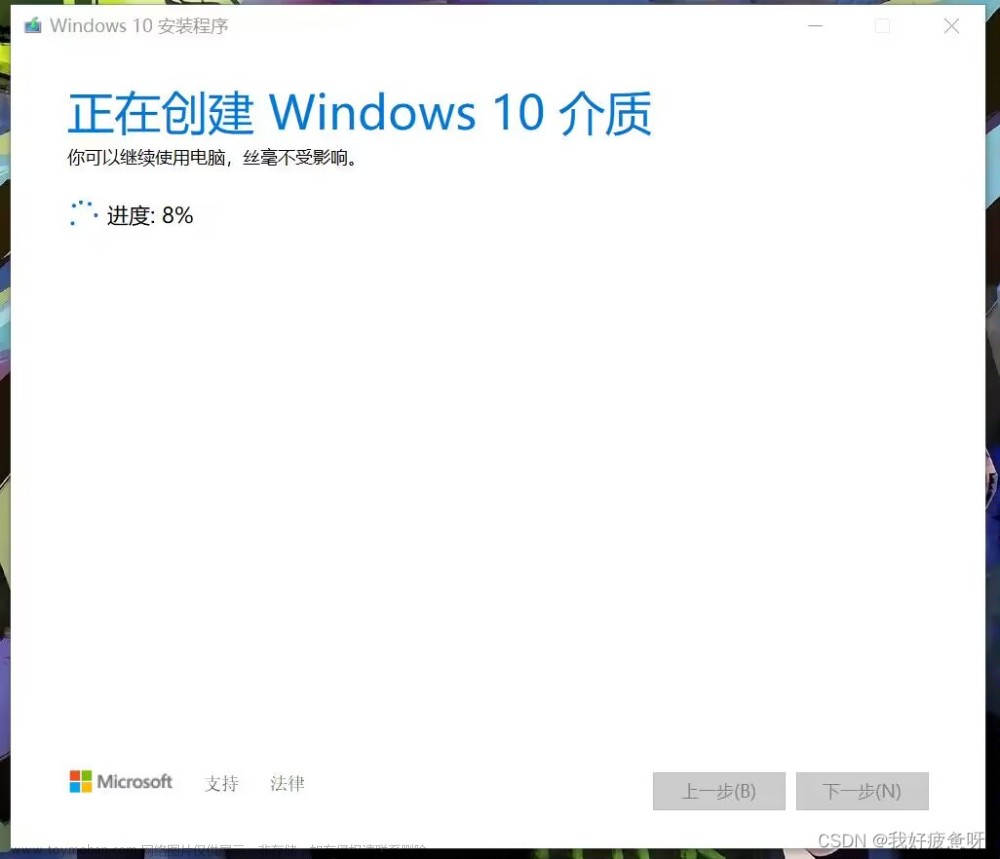
之后点击:完成
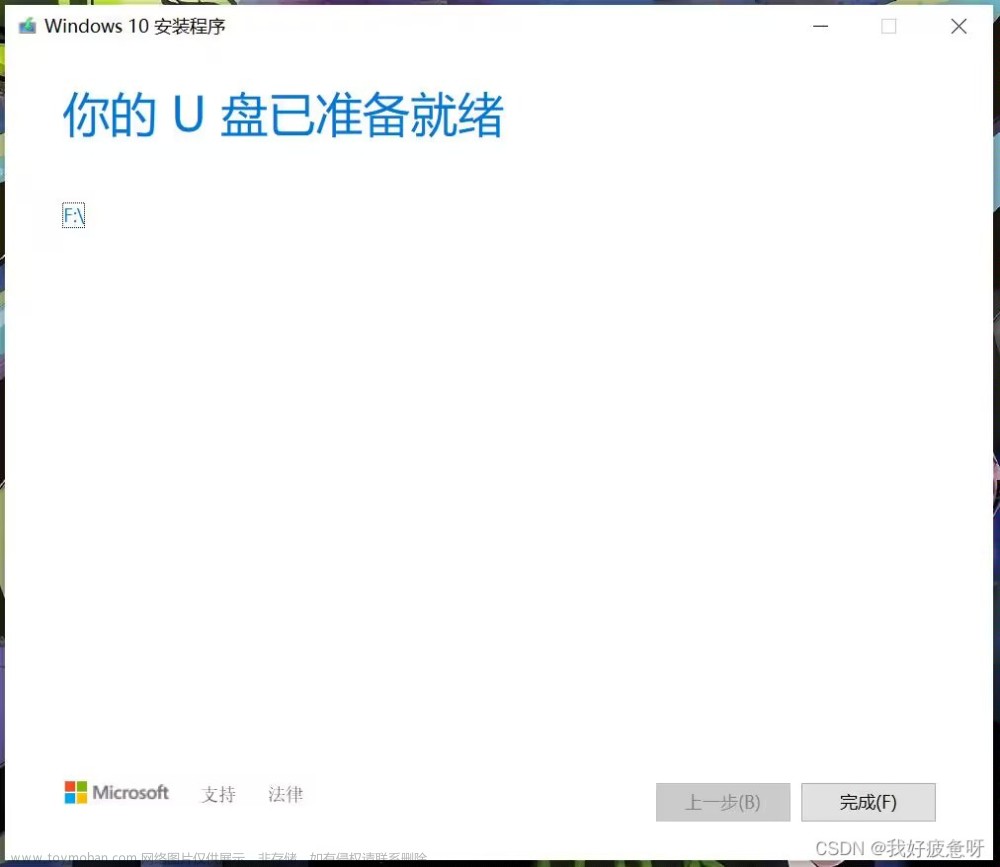
以上win10启动盘制作完成
打开U盘可看到以下的win10安装文件

接下来就可以把U盘拔出
重装系统
将电脑关机后插入U盘
我的笔记本为戴尔笔记本,开机后连续按F12
进入BIOS这个界面

点击右边6个框框的BIOS SETUP
进入下图

选择左边的选择栏
选择Boot configuration->Secure Boot
->off(变蓝)
选择Storage->AHCI
点击最下面的APPLY CHANGES(应用这些设置并保存)
重启后重新进入BIOS选择左下角UEFI(U盘)
安装Win10
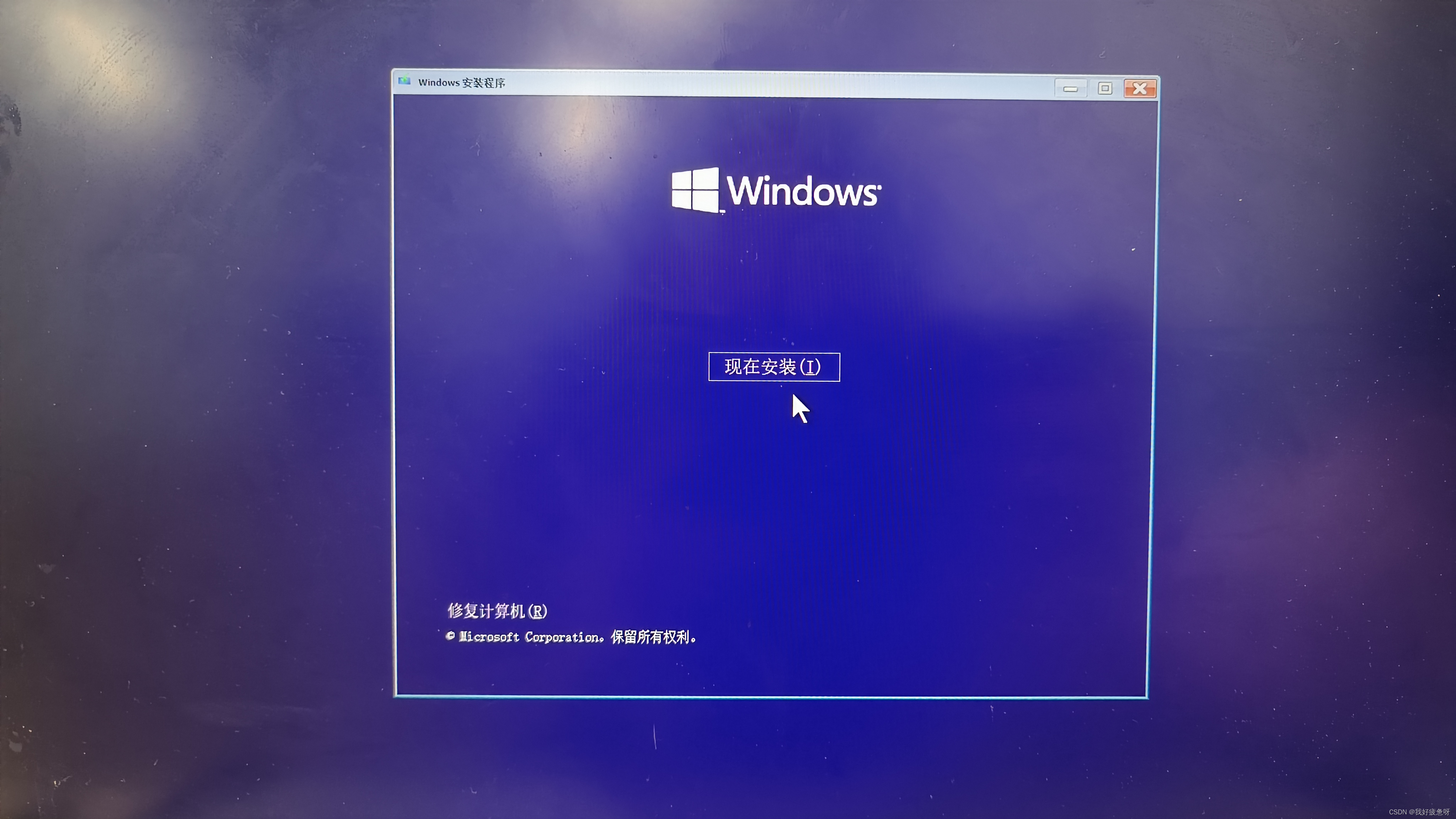
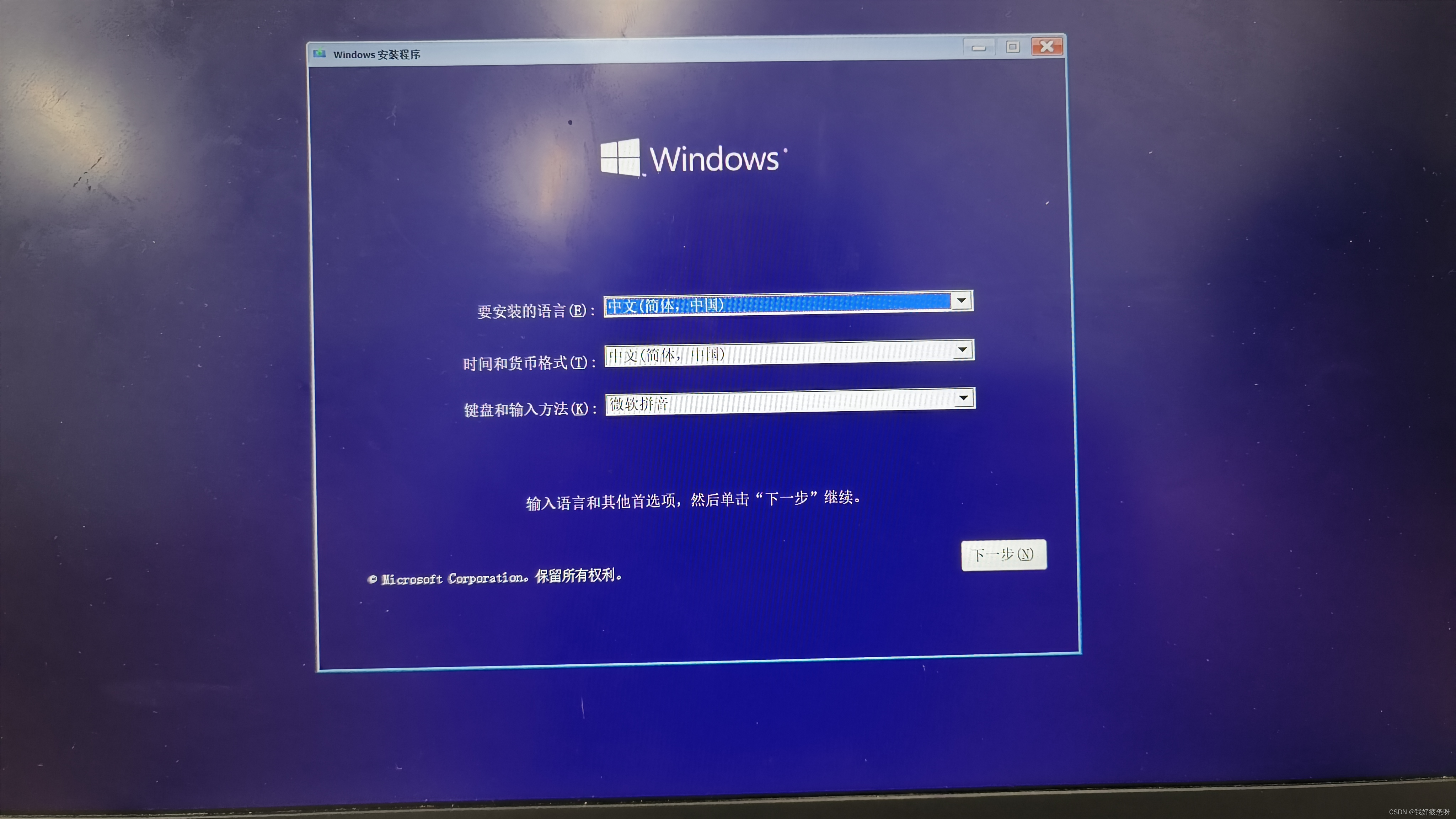
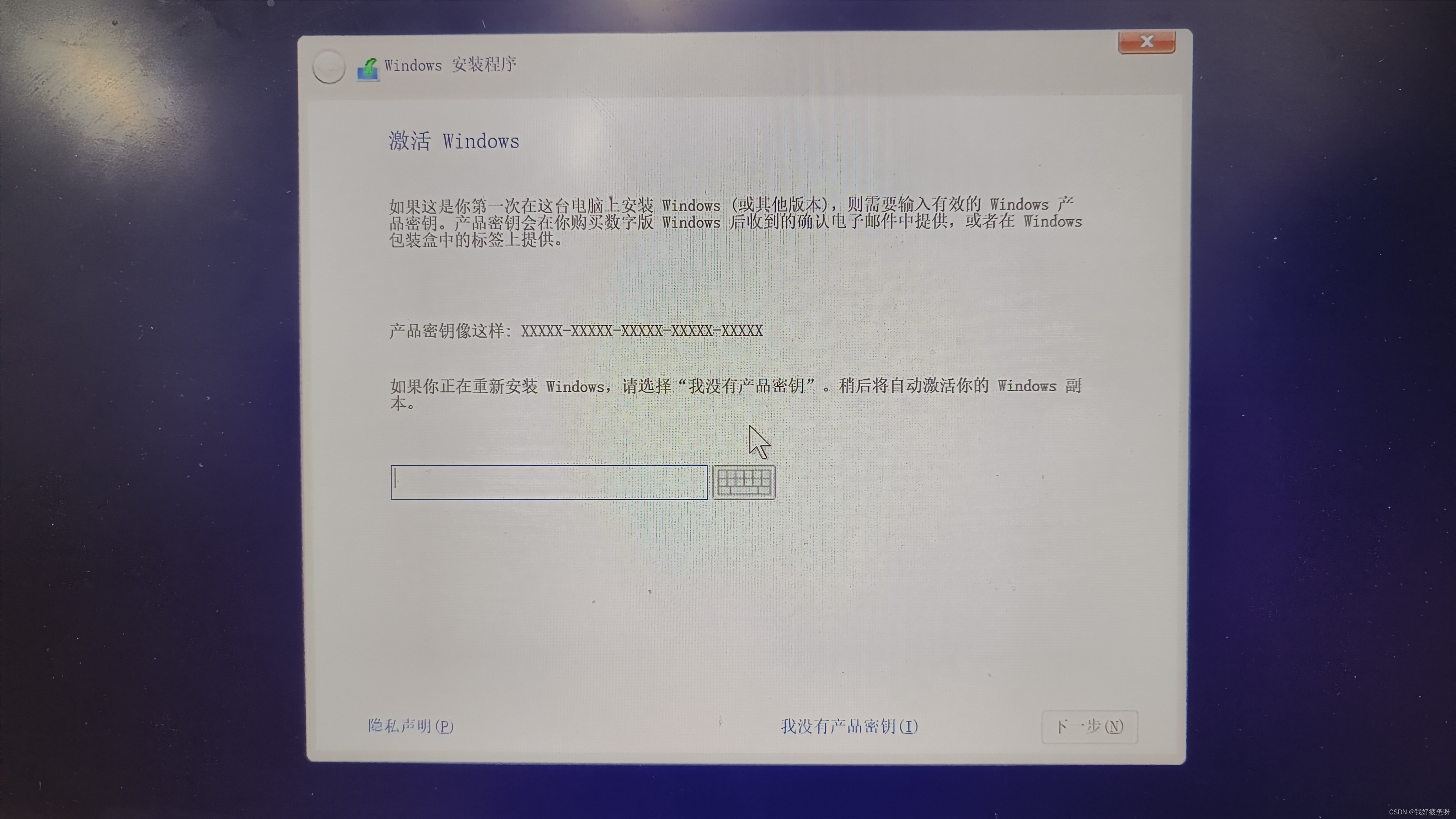
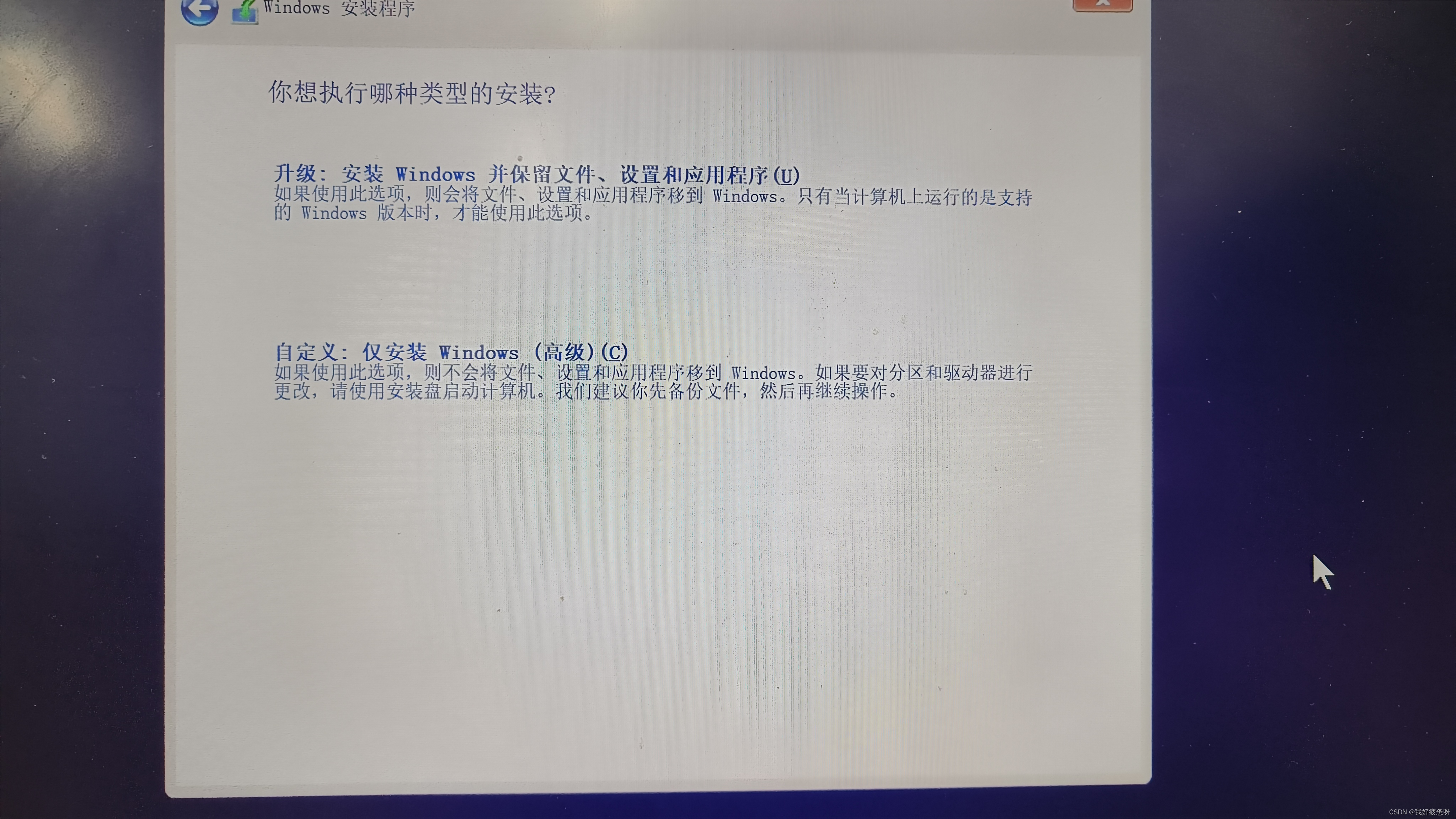
选择自定义

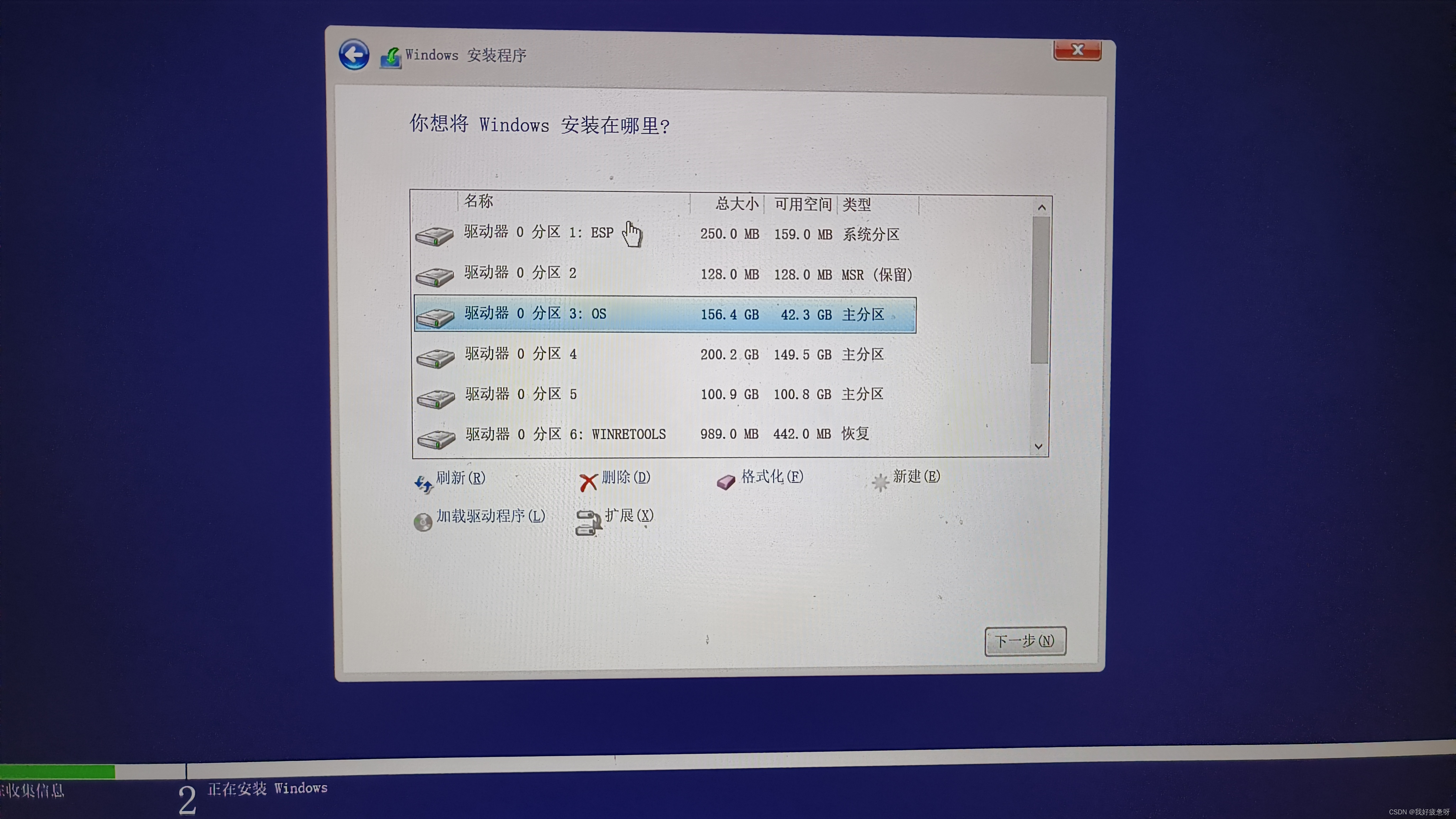
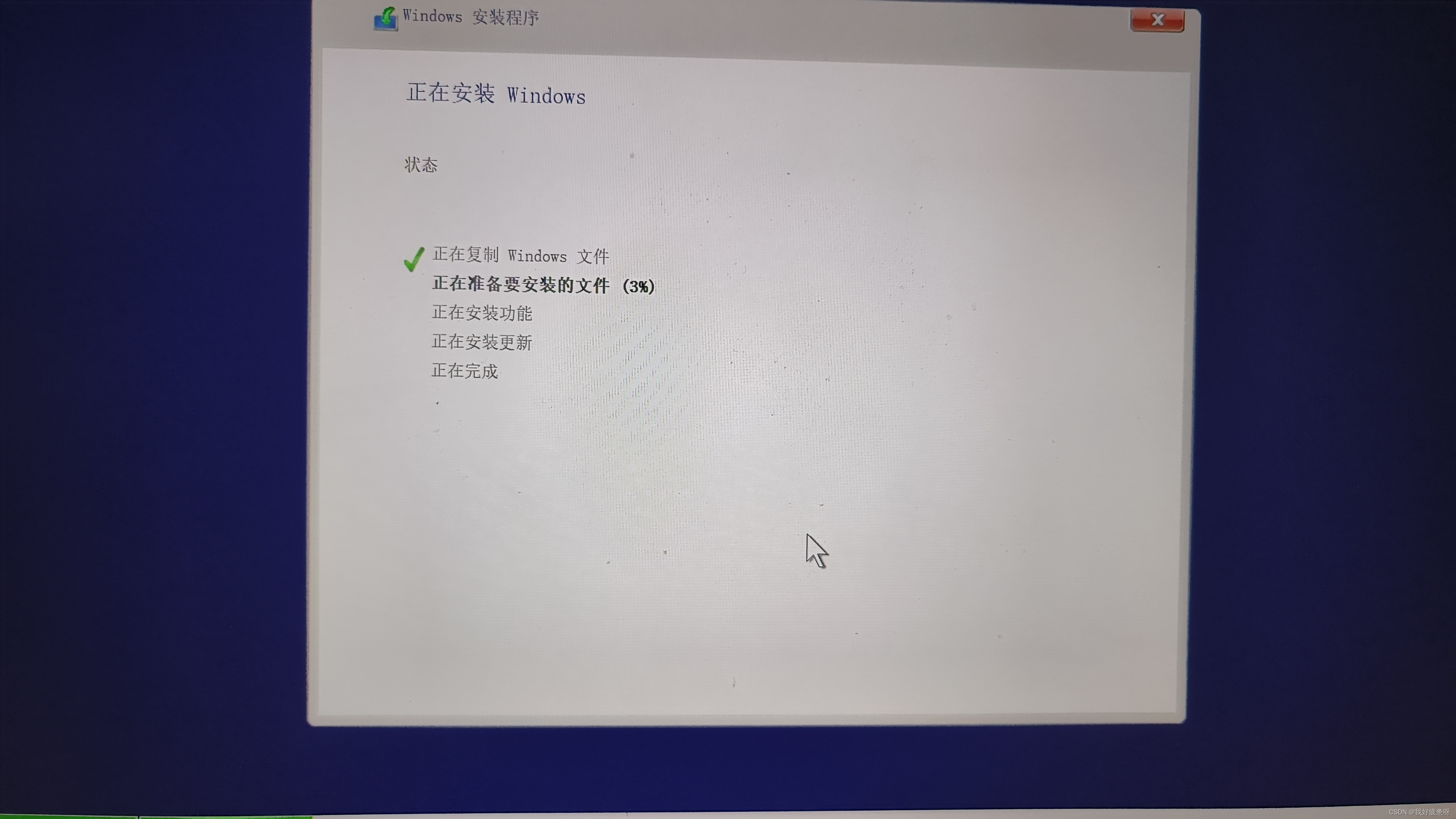
等待安装 ,接着电脑会重新启动。
出现的画面与电脑刚买时一样,例如
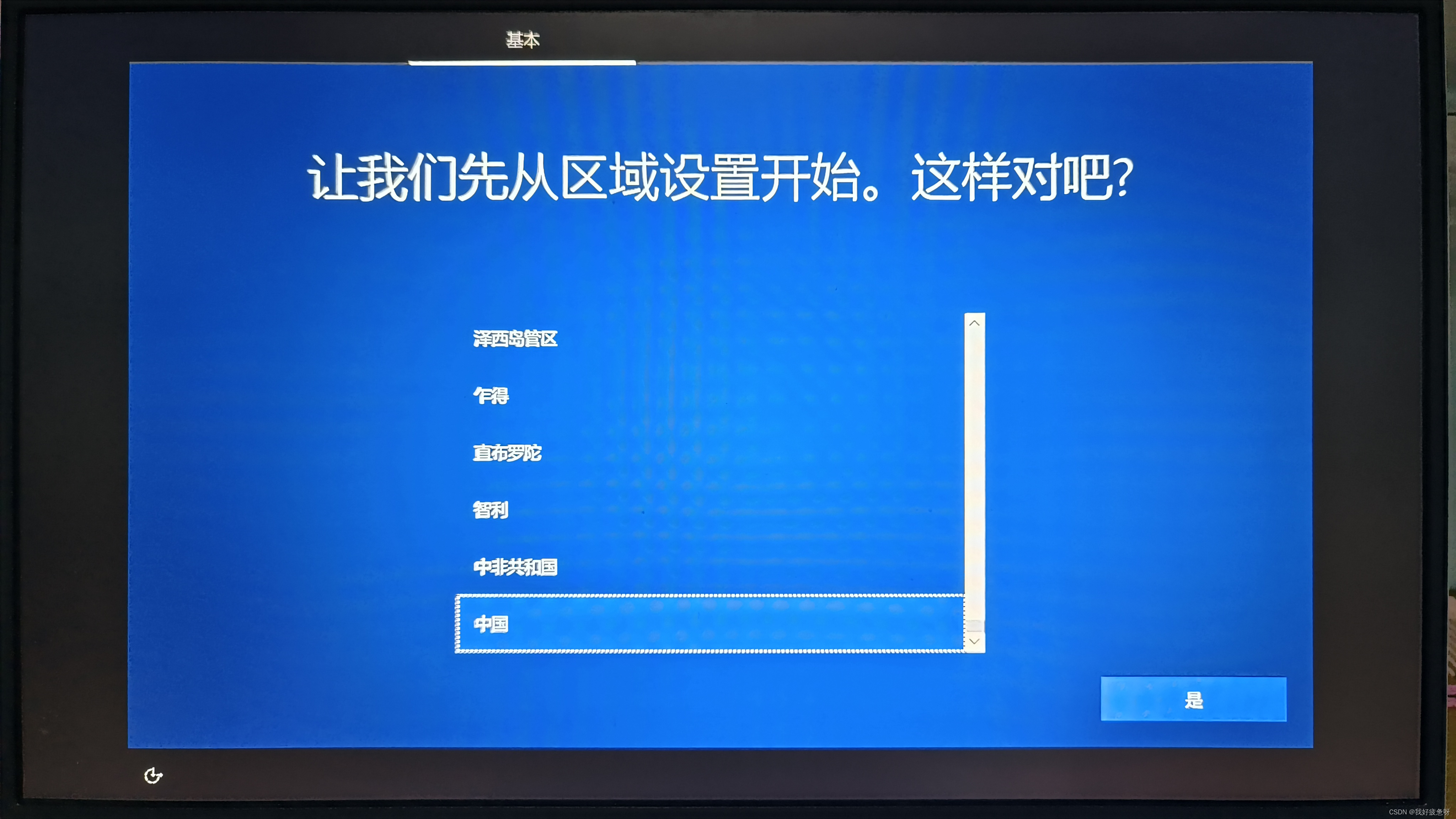

到此为止,我的Win10就重装成功了。
PS:操作过程出现的一些问题
不管是将U盘拔出还是多次重新启动都会出现这个😣
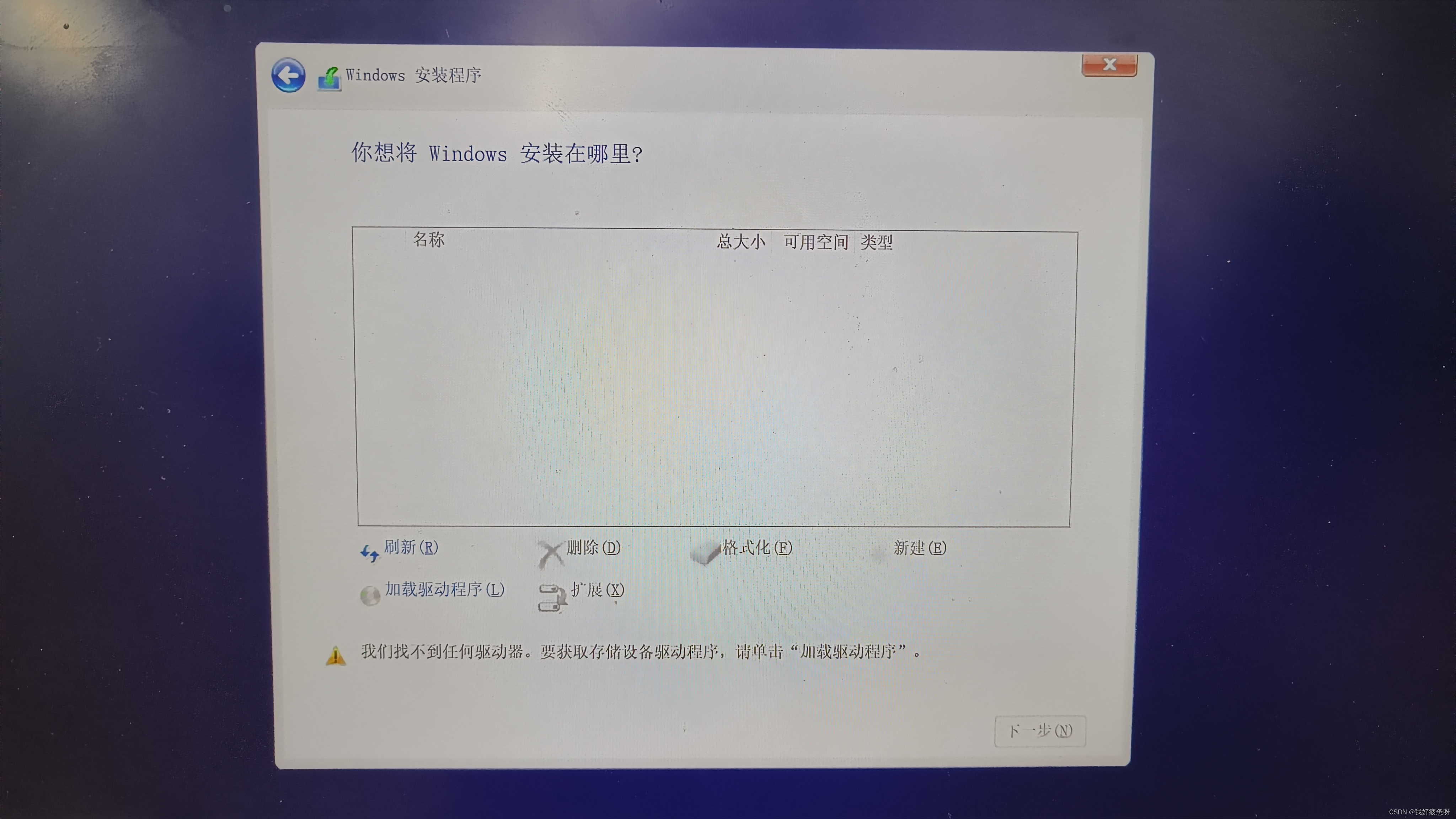
不过最终按照上面在BIOS SETUO这个步骤的操作下成功出现正确页面
之后我将驱动器总分区删除又新建C盘。
总结文章来源:https://www.toymoban.com/news/detail-489291.html
这次我将C盘空间增大很多,并且将我的系统名改为了英文名。这也是我这次重装系统的主要目的。终于成功了٩( 'ω' )و get!文章来源地址https://www.toymoban.com/news/detail-489291.html
到了这里,关于戴尔笔记本电脑重装win10系统详细记录的文章就介绍完了。如果您还想了解更多内容,请在右上角搜索TOY模板网以前的文章或继续浏览下面的相关文章,希望大家以后多多支持TOY模板网!